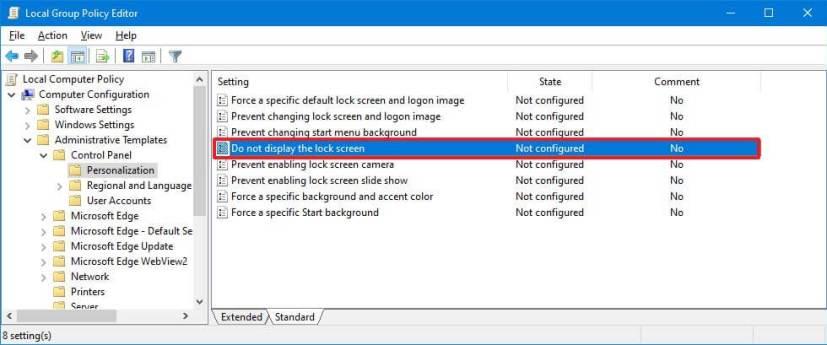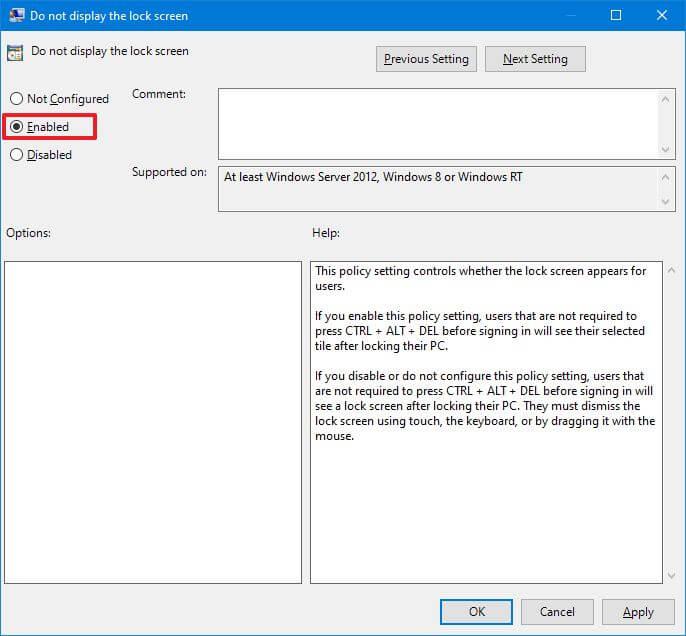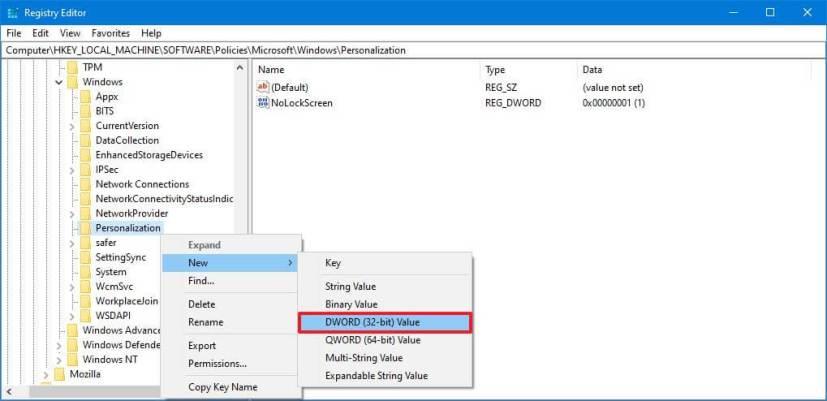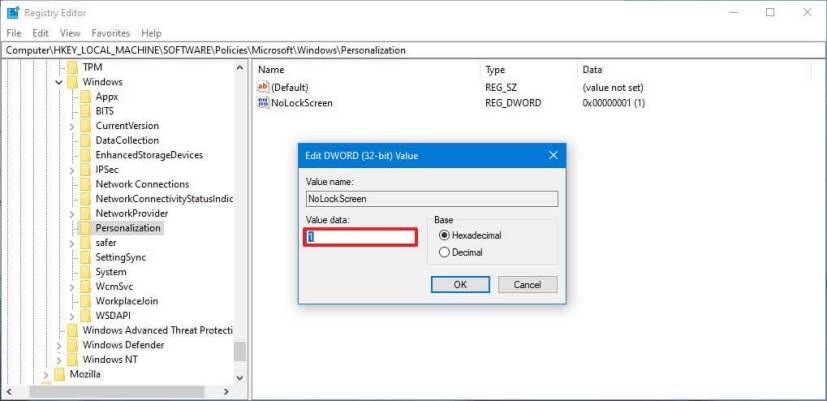Pada Windows 10, anda boleh melumpuhkan skrin kunci untuk menghapuskan langkah tambahan, dan panduan ini akan mengajar anda caranya.
Skrin kunci ialah pengalaman visual pertama yang anda lihat apabila peranti dimulakan dan menawarkan maklumat berharga (seperti tarikh dan masa, cuaca dan pemberitahuan apl) sebelum anda log masuk. Walau bagaimanapun, ia menambah langkah tambahan untuk mengakses akaun anda.
Jika anda tidak mahu melihat skrin kunci, Windows 10 tidak menyertakan pilihan dalam apl Tetapan atau Panel Kawalan, tetapi anda boleh melumpuhkan ciri tersebut menggunakan Editor Dasar Kumpulan atau Pendaftaran.
Panduan ini akan mengajar anda langkah untuk melumpuhkan skrin kunci pada Windows 10.
Lumpuhkan skrin kunci Windows 10 menggunakan Dasar Kumpulan
Jika anda menjalankan Windows 10 Pro, Perusahaan atau Pendidikan, anda boleh menggunakan Editor Dasar Kumpulan Tempatan untuk melumpuhkan skrin pertama apabila Windows 10 bermula.
Gunakan langkah berikut untuk melumpuhkan skrin kunci dengan Dasar Kumpulan.
-
Buka Mula pada Windows 10.
-
Cari gpedit , dan pilih hasil teratas untuk membuka Editor Dasar Kumpulan Tempatan.
-
Semak imbas laluan berikut:
Konfigurasi Komputer > Templat Pentadbiran > Panel Kawalan > Pemperibadian
-
Klik dua kali pada dasar Jangan paparkan skrin kunci .
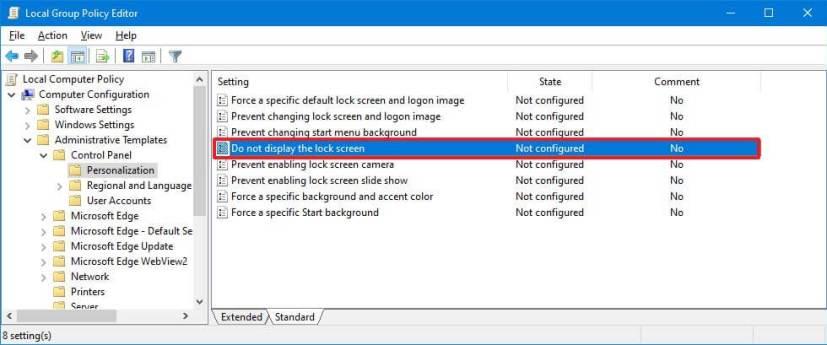
-
Pilih pilihan Didayakan .
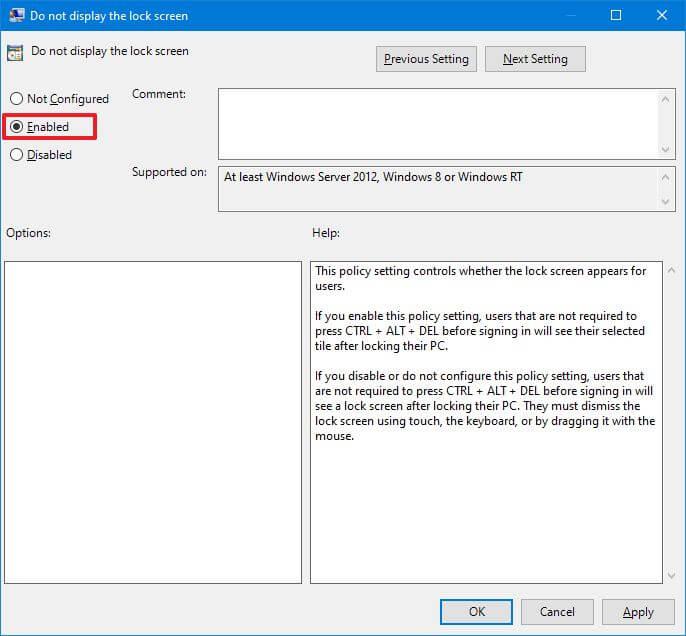
-
Klik butang Guna .
-
Klik butang OK .
-
Mulakan semula komputer.
Sebaik sahaja anda melengkapkan langkah-langkah, pada kali seterusnya komputer dimulakan, anda akan terus mengarahkan skrin log masuk.
Mengalih keluar skrin kunci daripada Windows 10 akan menghalang anda daripada mendapat pemberitahuan apl dan maklumat penting sebelum anda log masuk ke akaun anda.
Lumpuhkan skrin kunci Windows 10 menggunakan Registry
Windows 10 Home tidak menyertakan Editor Dasar Kumpulan Tempatan, tetapi masih boleh melumpuhkan ciri tersebut dengan mengubah suai Registry. Kaedah ini juga berfungsi untuk Windows 10 Pro, Perusahaan dan Pendidikan.
Amaran: Mengubah suai Pejabat Pendaftaran boleh menyebabkan masalah serius jika tidak digunakan dengan betul. Diandaikan anda tahu apa yang anda lakukan dan telah mencipta sandaran sistem sebelum meneruskan.
-
Buka Mula .
-
Cari regedit , dan pilih hasil teratas untuk membuka Pendaftaran.
-
Semak imbas laluan berikut:
HKEY_LOCAL_MACHINE\SOFTWARE\Policies\Microsoft\Windows
-
Klik kanan kekunci Windows (folder), pilih submenu Baharu , dan pilih pilihan Kekunci .
-
Namakan kekunci Pemperibadian dan tekan Enter .
-
Klik kanan folder Pemperibadian , pilih submenu Baharu dan pilih pilihan DWORD .
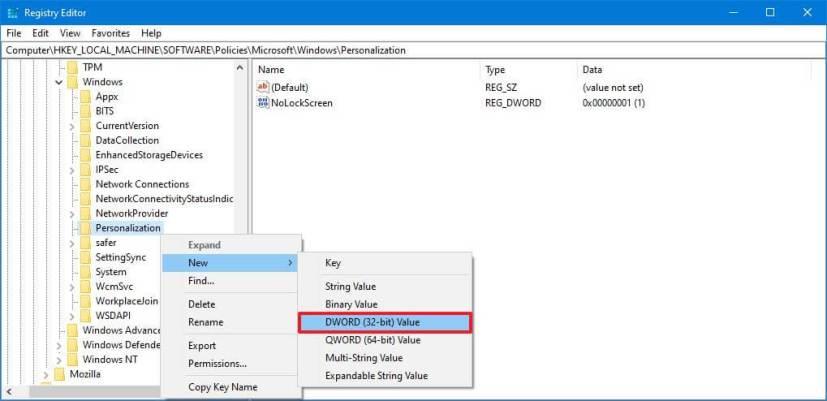
-
Namakan kekunci Nolockscreen dan tekan Enter .
-
Klik dua kali kekunci Nolockscreen dan tetapkan data nilainya daripada 0 hingga 1 .
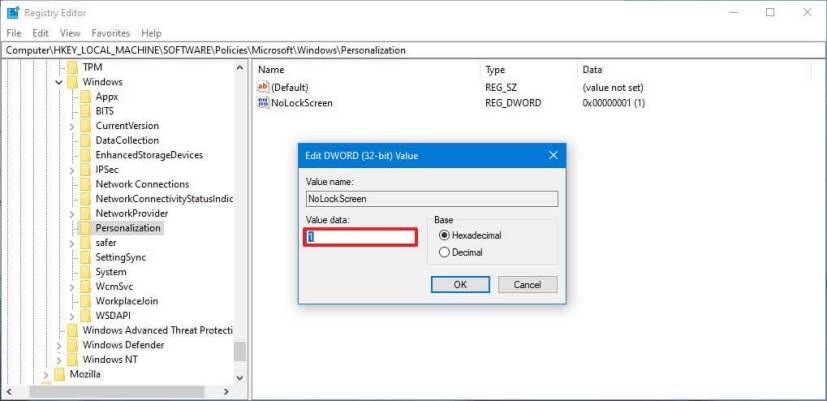
-
Klik butang OK .
-
But semula komputer.
Selepas anda memulakan semula komputer anda, anda akan melihat bahawa skrin kunci telah dialih keluar dan anda akan melihat hanya skrin log masuk.